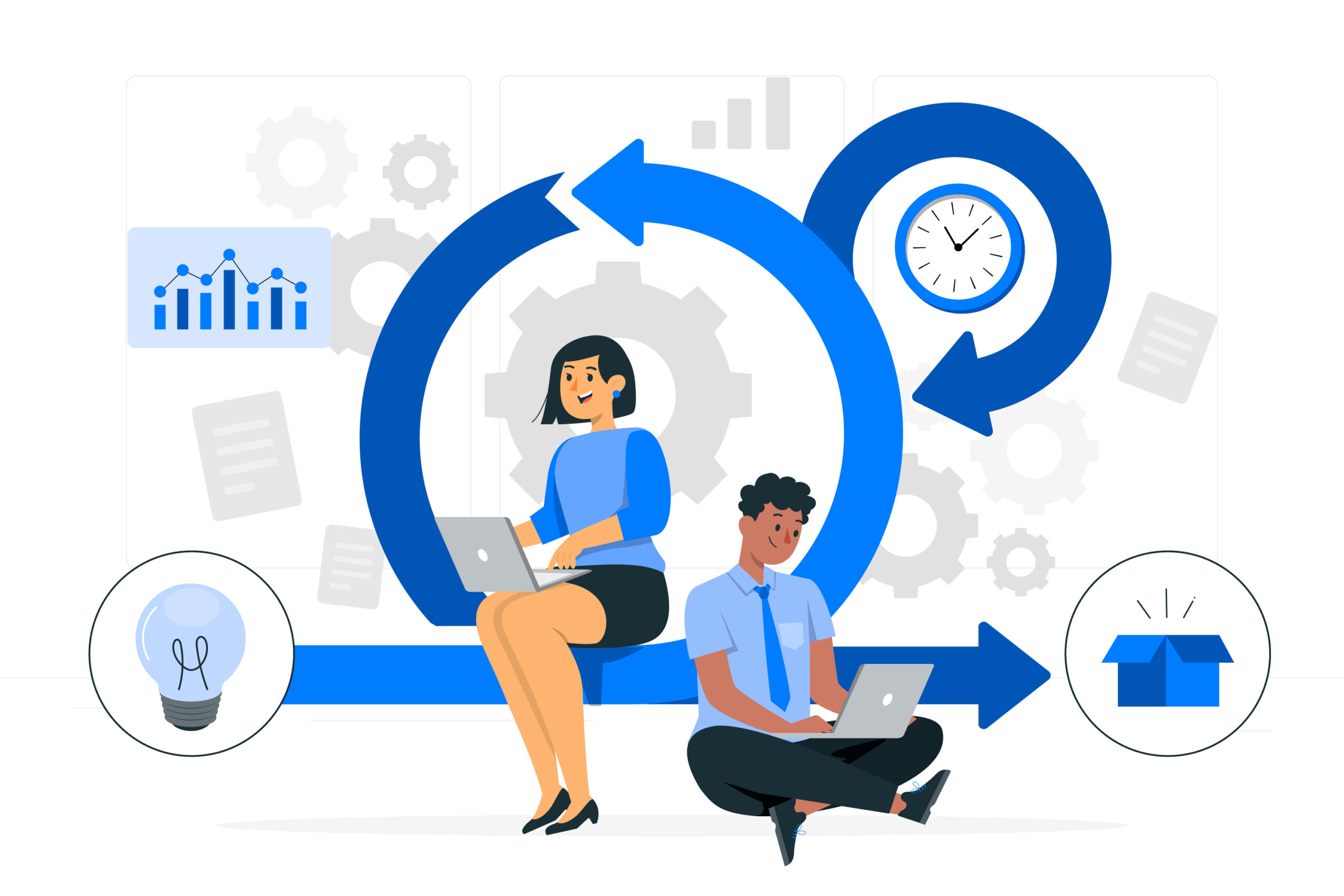こういった疑問に答えます。
「本記事の内容」
- ブログ運用をするのに最初に入れておきたいプラグインを9つ紹介
- 投入することで運用が効率化するプラグインを3つ紹介
- プラグインの導入方法を解説
「本記事の信頼性」

本記事では「ブログ運用を始めるのに入れておきたいプラグイン9つの紹介」から「プラグインの導入方法」までを解説していきます。
本記事を参考とすればブログ運用をすぐに開始することができるので、ぜひ最後まで読んでみてください。
AFFINGER6を使うのに最初に入れておきたいプラグイン9選
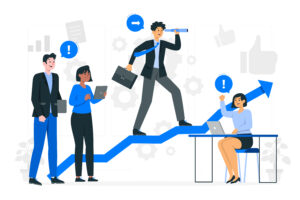
この章はブログ運用が効率化するプラグイン9つを紹介していきます。
この9つのプラグインを導入することで、一手間も二手間も減らすことができるので参考にしてみてください。
AFFINGER6の最低限入れておきたいプラグインは以下の通りです。
AFFINGER6に入れておきたいプラグイン9つ
| プラグイン名 | プラグインの役目 |
| Autoptimize | サイトスピードを上げる |
| Broken Link Checker | リンクの途切れを自動チェック |
| Classic Edito | 記事作成がしやすくすなる |
| EWWW Image Optimizer | 画像を圧縮して表示速度を上げる |
| XML Sitemap & Google News | Googleに記事の存在を知らせる |
| Table of Contents Plus | 記事に目次を挿入する |
| BackWPup | 記事の保管管理 |
| Akismet Anti-Spam (アンチスパム) | スパム対策 |
| Advanced Editor Tools | エディタのカスタマイズ |
Autoptimize
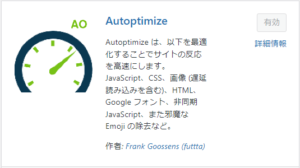
Autoptimizeとは、サイトスピードを軽くするためのプラグインになります。
最適化できる理由は、コードやファイルを圧縮してサイトの表示速度を上げられるからです。
圧縮されるのはHTML、CSS、 JvaScrpt、 画像ファイル、外部と通信するファイルになります。
これらのリソースを最適化して読み込み速度を高速化させます。

Broken Link Checker
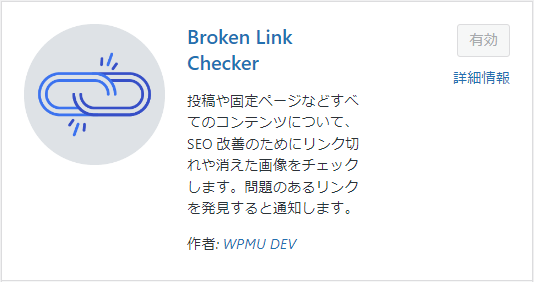
Broken Link Checkerとは、ページ内に設置をしたリンクが途切れていないかチェックをしてくれるプラグインになります。
リンクの途切れやURLが間違っていて、アクセスができないことを回避をすることができます。
リンクが切れていた場合には自動メールが届くので安心してブログ運用をすることができます。
その他にBroken Link Checkerを入れて気付けること
- パーマリンクの変
- 商品の販売停止

Classic Edito
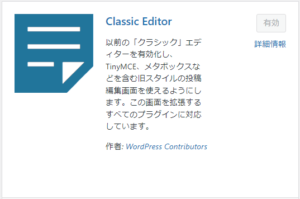
Classic Editoとは、WordPress旧エディタバージョンの画像を表示してくれるプラグインになります。
WordPressの初期設定はブロックエディタになっています。
しかしこちらのブロックエディタは慣れていないと使いづらいとの評価が多いので、Classic Editoを入れて作業高率を上げていきましょう。
実際に筆者もブロックエディタを試してみましたが、1記事書くのに20時間ちかくかかってしまいました。そのことからも、クラッシクエディタは欠かせないプラグインだと感じています。

EWWW Image Optimizer
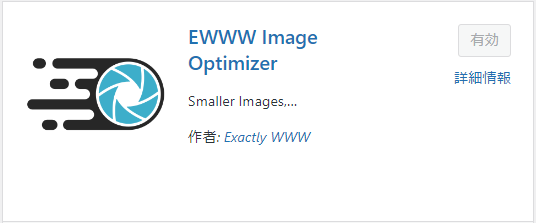
EWWW Image Optimizerは、画像圧縮をしてくれるプラグインになります。
機能の画像圧縮とは、画質を落として画像ファイルを小さくすることでサイトスピードを上げる役割をもっています。
また身バレしそうな個人情報等も、自動で消去をして最適化をしてくれます。
用意した画像は容量が多いものかも分からないなので、EWWW Image Optimizerを活用してサイトスピードを保ちながら運用をしていきましょう。

XML Sitemap & Google News
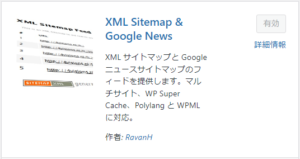
XML Sitemap & Google Newsとは、Googleクローラー専用のプラグインになります。(クローラー:サイトや記事の質評価するAI機能)
作成した記事をGoogleに評価してもらう役割をもっています。
手動でクローラーに伝える方法もあるのですがが、ブログ初心者には手間にもなるのでXML Sitemap & Google Newsを活用していきましょう。

インストール後の詳しい設定はこちらの記事を参考にしてください。
XML Sitemap & Google Newsの設定方法と正しい使い方【サーチコンソール登録方法】
Table of Contents Plus
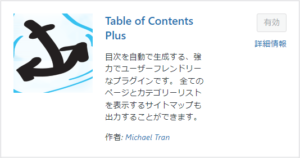
Table of Contents Plusとは、記事に自動で目次を入れてくれるプラグインになります。
デザインテンプレートも豊富にあるので、自分でカスタムすることも可能です。
またAFFINGER6には、目次挿入をする機能があるのですが手間がかかりすぎるため初心者にはおすすめができません。
そのことからも、Table of Contents Plusを活用して手間を省いて運用をしていきましょう。

BackWPup
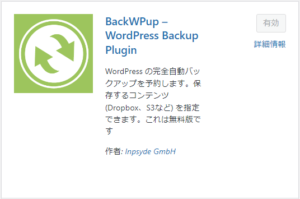
BackWPupとは、記事の保管管理をするプラグインになります。
AFFINGER6やWordpressにはバックアップがありません。
せっかく記事を書いたのに消えてしまっては意味がないので、BackWPupを活用して安心してブログを運営していきましょう。

Akismet Anti-Spam (アンチスパム)
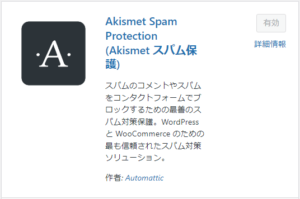
Akismet Anti-Spam (アンチスパム)とは、スパム対策が行えるプラグインになります。
お問い合わせ(メール)などを設置すると、メッセージや広告が送られてくることがあるのですが、これらの不審なサイトとの接触を未然に防ぐことができます。
また管理画面にお知らせが来るので、冒頭だけで判断をして消去をすることも可能です。

Advanced Editor Tools
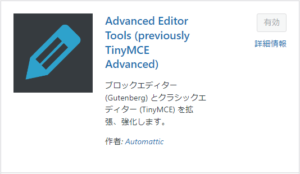
Advanced Editor Toolsとは、各時のメニューを自分でカスタマイズできるプラグインになります。
(旧)クラシックエディターとブロックエディタ両方に対応していてます。
下線をつける、フォントの選択、背景色をつけるこれらの使用頻度の高いものを簡単にカスタマイズすることが可能になります。
導入することで、操作もしやすくなり記事作成の効率が上がりますよ。

インストール後の詳しい設定はこちらの記事を参考にしてください。
ブログ運用が高率化するおすすめプラグイン
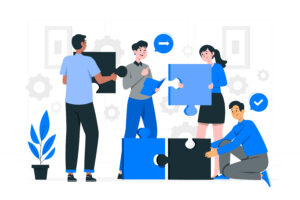
ブログ運用を効率化させるおすすめのプラグインを3つ紹介します。
記事執筆やブログ集客に役立つプラグインになるので参考としてみてください。
ブログ運用を効率化させるプラグインは以下の通りです。
ブログ運用を効率化させるプラグイン
| プラグイン名 | プラグインの役目 |
| AddQuicktag | 独自タグをワンクリックで表示 |
| Contact Form 7 | お問い合わせボックスの設置 |
| PS Auto Sitemap | ブログのサイトマップを表示 |
AddQuicktag
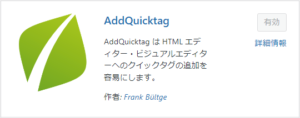
AddQuicktagとは、ワンクリックで装飾を呼び出せるプラグインになります。
WordPressはタグから簡単に装飾をすることが可能ですが、独自の組み合わせで呼び出すことはできません。
そこで、使用頻度の高い装飾についてはAddQuicktagで登録をしておけば、ワンクリックで設置ができるので非常に使い勝手の良いプラグインになります。

インストール後の詳しい設定はこちらの記事を参考にしてください。
Contact Form 7
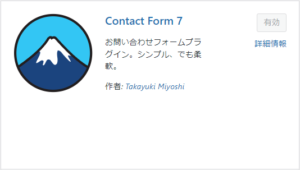
Contact Form 7とは、ブログ内にお問い合わせボックスを設置するプラグインになります。
AFFINGER6にはデフォルトでお問い合わせボックスがないのでContact Form 7を活用していきましょう。
Contact Form 7を入れるメリット
- 仕事のオファーが来る
- ブログを読んでもらった感想が来る

PS Auto Sitemap
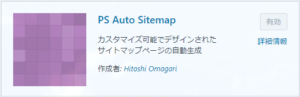
PS Auto Sitemapとは、サイトマップを自動で作り上げてくれるプラグインになります。
似たようなプラグインでXML Sitemap & Google Newsとありますが、PS Auto Sitemapはユーザーに伝えるものであって検索エンジンに伝えるものではないです。
PS Auto Sitemapを入れることのメリット
- HTMLサイトマップの設置はgoogleアドセンスの審査項目の一つ
- サイトマップを設置することで利便性も上がる

プラグインを投入する方法
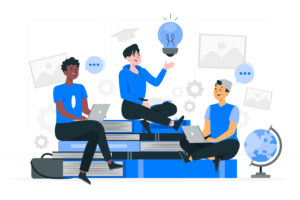
この章ではプラグインを投入する方法を画像付きで解説していきます。
特に難しい操作はなく誰でも簡単にプラグインをインストールすることができます。
プラグインを投入する方法
- 新規追加をクリック
- プラグイン検索からインストール
- プラグインの有効化
作業手順は以下の通りです。
step
1新規追加をクリック
プラグインを開いて新規追加をクリックします。
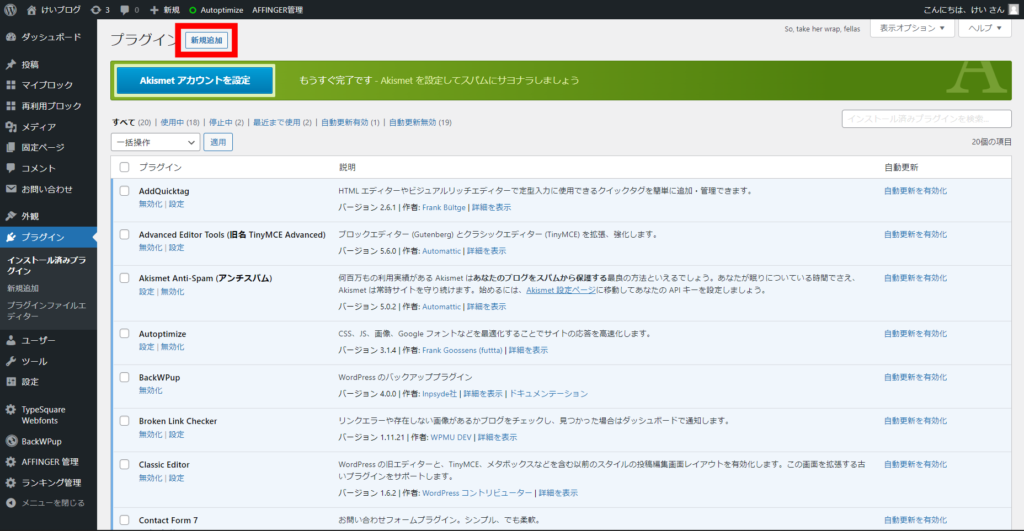
step
2キーワードからプラグイン検索
キーワード検索から必要となるプラグインを検索して、必要なプラグインが見つかったら今すぐインストールをクリックします。
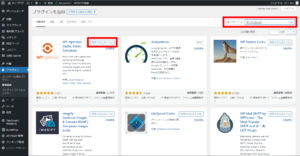
step
3有効化
インストールしただけでは使用することができないので有効化をクリックします。
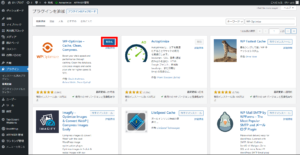
作業手順は簡単なので必要なプラグインを導入していきましょう。
プラグインを導入する際の注意点とポイント
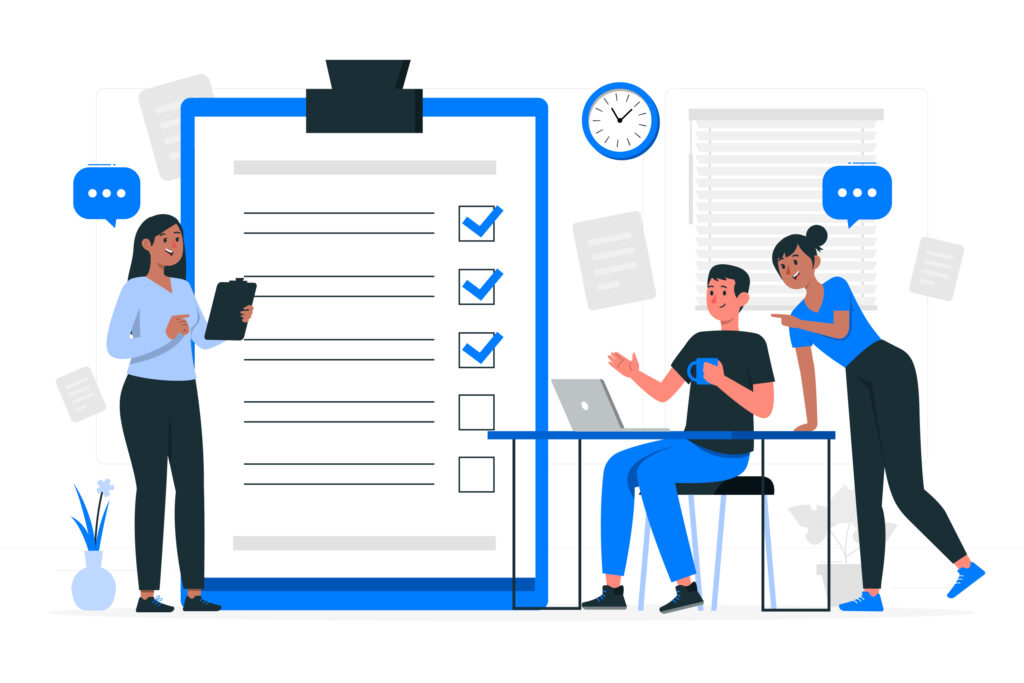
初心者がプラグインを導入する際の注意点を解説していきます。
トラブルで時間を無駄にしないためにも参考としてみてください。
必要以外にプラグインの投入をしない
AFFINGER6は最小限のプラグインの導入で間に合います。
なぜならば、AFFINGER6自体に高機能が備わっているからです。
逆に、いろいろとインストールすることでサイトが重くなってしまうこともあるので注意をしていきましょう。
上記のことからもプラグインの入れすぎには注意が必要です。

プラグインは1つずつインストールする
プラグインは1つずつインストールしていきましょう。
その理由は、プラグインをまとめてインストールすると相性の問題でバグが発生する場合があるからです。
原因がわからなくならないためにも1つずつインストールする必要があります。
問題が発生しても気付けるように意識をしておきましょう。

ウィルスが含まれていないかをチェックする
WordPressが選んだプラグインでも不審なプラグインがあるので注意をしましょう。
確認をしたいポイントは以下の通りになります。
チェックをするポイント
- 口コミや評価を確認する
- 最新バージョンから日が浅いものは避ける
- リリースバージョンの更新がされていないものは避ける

まとめ
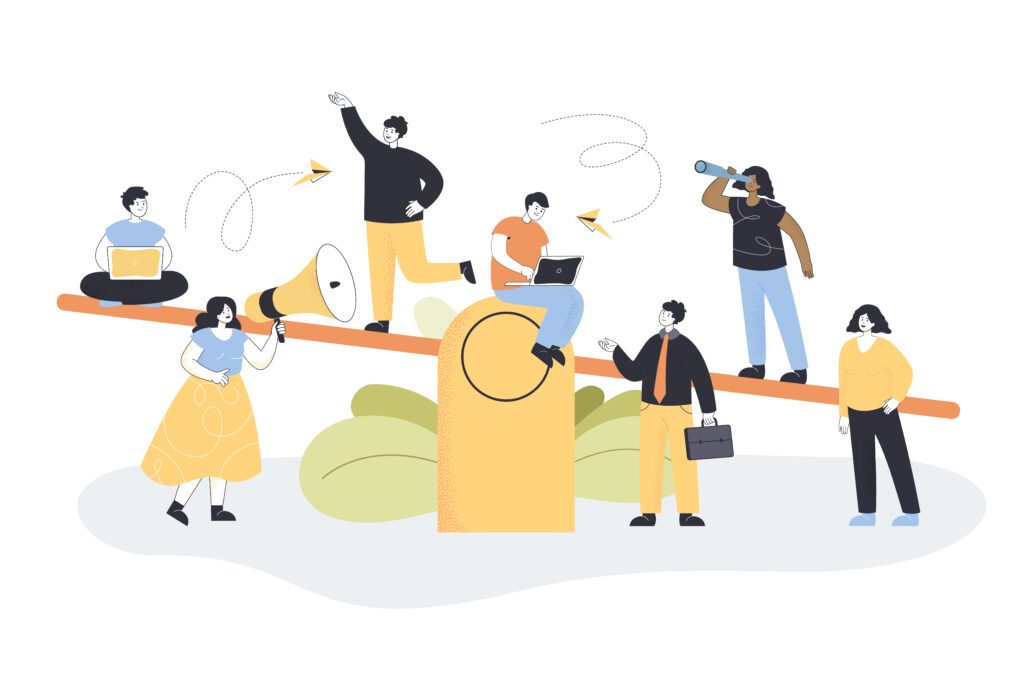
本記事ではブログ運用に必要となるプラグインについて解説をしてきました。
最後に要点をまとめておきます。
AFFINGER6に導入しておきたいプラグイン9つ
- Autoptimize (サイトスピードを上げる)
- Broken Link Checker (リンクの途切れを自動チェック)
- Classic Edito (記事執筆がしやすくなる)
- EWWW Image Optimizer (画像を圧縮して表示速度を上げる)
- XML Sitemap & Google News (Googleに記事の存在を知らせる)
- Table of Contents Plus (記事に目次を挿入する)
- BackWPup (記事の保管管理)
- Akismet Anti-Spam (スパム対策)
- Advanced Editor Tools (エディタのカスタマイズ)
「本記事のまとめ」